เราทุกคนทราบดีว่าจะมีกระบวนการมากมายที่ทำงานอยู่เบื้องหลัง เมื่อใดก็ตามที่เราเห็นว่าระบบของเราช้า สิ่งแรกที่เราตรวจสอบคือตัวจัดการงานและแอปพลิเคชันที่ใช้ทรัพยากร CPU ส่วนใหญ่ จากนั้นเราจะวิเคราะห์สิ่งที่จำเป็นและปิดสิ่งที่ไม่จำเป็น ในกระบวนการนั้น เราอาจเจอ Modern Setup Host หรือ SetupHost.exe และสงสัยว่าจำเป็นจริงหรือไม่
ในบทความนี้ ให้เราทำความเข้าใจว่า Modern Setup Host คืออะไร และดูวิธีตรวจสอบว่าปลอดภัยหรือไม่
Modern Setup Host ใน Windows 10 คืออะไร?
Modern Setup Host หรือที่เรียกว่า SetupHost.exe เป็นส่วนประกอบสำคัญที่ทำงานอยู่เบื้องหลังเมื่อ Windows ติดตั้งการอัปเดต มันถูกติดตั้งโดยอัตโนมัติโดยระบบปฏิบัติการใน ดิสก์ในเครื่อง (C :)/$WINDOWS.~BT/Sources และไม่ได้ใช้งาน ใช้งานได้จริงเมื่อต้องติดตั้งการอัปเดต Windows เท่านั้น
เมื่อใดก็ตามที่มีการติดตั้ง Windows Update ที่สำคัญหรือเล็กน้อยหรือเมื่อ Windows Version จะเป็น อัปเกรดหรือดาวน์เกรด กระบวนการนี้จะทำงานในพื้นหลังและเตรียมคอมพิวเตอร์เพื่อติดตั้ง การปรับปรุง โดยปกติจะใช้เวลา 15 นาทีถึงครึ่งชั่วโมงขึ้นอยู่กับฮาร์ดแวร์ที่รองรับและโปรแกรมที่ทำงานในระบบแล้วปิดโดยอัตโนมัติ
เห็นได้ชัดว่าการลบกระบวนการจะขัดขวางการติดตั้งโปรแกรมปรับปรุง ดังนั้น เราควรตรวจสอบให้แน่ใจว่าเราไม่ได้ลบออก แม้ว่าไฟล์นี้จะเสียหาย การติดตั้งการอัปเดตและการอัพเกรด จะไม่สามารถดาวน์เกรดในคอมพิวเตอร์ได้
จะรู้ได้อย่างไรว่าปลอดภัยหรือไม่?
จากตำแหน่งของไฟล์
ค้นหาไฟล์. มันมีอยู่ใน $WINDOWS.~BT > แหล่งที่มา ภายใต้ไดเร็กทอรีที่ติดตั้ง Windows 10 ในระบบ
1. คลิกขวาที่แอปพลิเคชันโฮสต์การตั้งค่า เลือก คุณสมบัติ จากเมนูบริบท
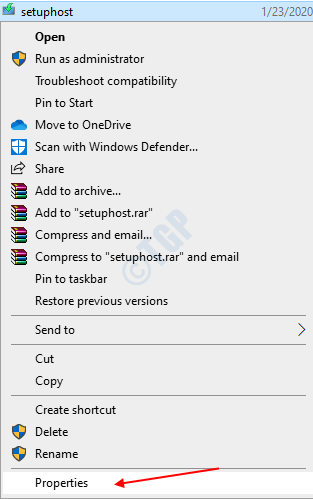
2. ในหน้าต่างที่ปรากฏ ใต้ Under ทั่วไป แท็บ ตรวจสอบตำแหน่ง

หากสถานที่ประกอบด้วย $WINDOWS.~BT > แหล่งที่มา, ก็ควรจะปลอดภัย
เวลา – ตรวจสอบเมื่อกระบวนการทำงาน
Authentic Modern Setup Host ควรทำงานเฉพาะเมื่อมีการปรับปรุง windows บางตัวที่จะติดตั้ง หากคุณเห็นว่ากระบวนการทำงานอยู่เมื่อไม่มีการอัปเดตให้ติดตั้ง มีโอกาสสูงมากที่กระบวนการนั้นไม่ปลอดภัยและเป็นไวรัส
เปิด Ctrl+Alt+Esc กุญแจร่วมกันเพื่อเปิด ผู้จัดการงาน.
- ตรวจสอบว่ากระบวนการกำลังทำงานอยู่ในพื้นหลังหรือไม่
- ตรวจสอบว่า Windows มีการอัปเดตล่าสุดหรือไม่ (การตั้งค่า -> Windows Update (มุมบนขวา) -> ดูประวัติการอัปเดต)
ความถูกต้อง – ตรวจสอบลายเซ็นและลิขสิทธิ์ของไฟล์
เนื่องจากไฟล์ถูกติดตั้งโดย Windows จึงควรมี Microsoft ระบุไว้ในลายเซ็นดิจิทัลและลิขสิทธิ์
เพื่อยืนยันเช่นเดียวกัน
1. เปิดไฟล์จาก ดิสก์ในเครื่อง (C :) > $WINDOWS.~BT > Sources ที่ตั้ง
2. คลิกขวาที่โฆษณา SetupHost.exe เลือก Properties
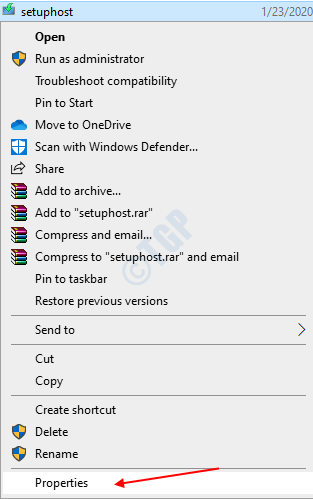
3. ในหน้าต่าง ใต้ รายละเอียด แท็บ ลิขสิทธิ์ ควรกล่าวถึง Microsoft

4. ภายใต้ ลายเซ็นดิจิทัล แท็บ ชื่อผู้ลงนาม ควรมี Microsoft
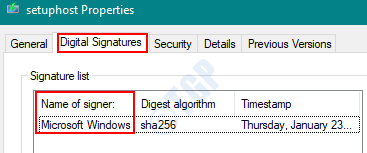
เคล็ดลับที่เป็นประโยชน์เพื่อความปลอดภัย
- อย่าลบไฟล์นี้
- Windows จะติดตั้งไฟล์นี้โดยอัตโนมัติ ดังนั้นจึงไม่มีประโยชน์ในการดาวน์โหลดไฟล์ SetupHost.exe จากเว็บไซต์บุคคลที่สามหรือแหล่งที่ไม่เป็นทางการ ไฟล์เหล่านี้อาจเสียหาย
- ในกรณีที่คุณเห็น Modern Setup Host ทำงานอยู่ ให้รอให้มันปิดเอง คุณอาจแก้ไขโดยใช้ Modern Setup Host แก้ไขการใช้งานดิสก์สูงใน Windows 10
หวังว่านี่จะเป็นข้อมูล! ขอบคุณสำหรับการอ่าน.


